آموزش رفع خطای گوگل آتنتیکیتور (Google Authenticator)
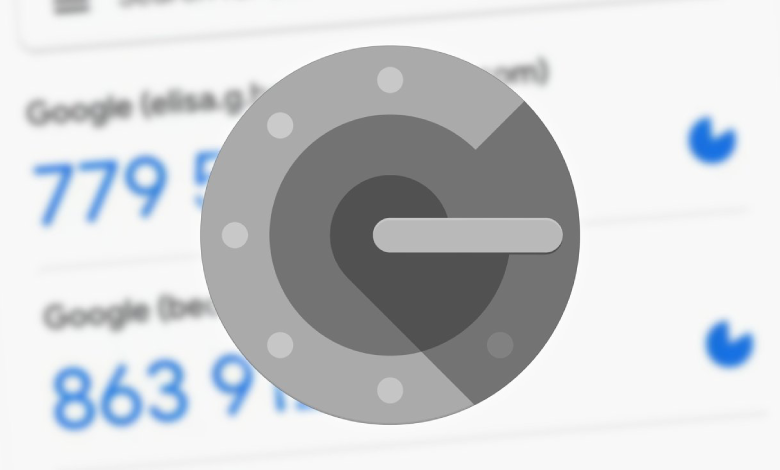
تا حالا کد گوگل آتنتیکیتور شما با مشکل مواجه شده است؟ ممکن است این مشکل مربوط به تلفن همراه شما باشد. از آنجایی که کلاهبرداران همواره از روشهای خلاقانهتری برای دسترسی به کلیدهای خصوصی کاربران استفاده میکنند، استفاده از Google Authenticator اقدام مهمی برای حفظ امنیت حساب کاربری شما به شمار میرود. اما گاهی ممکن است کدهای گوگل آتنتیکیتور به طور ناگهانی برای شما ارسال نشود و ممکن است این مشکل مربوط به تلفن همراه شما باشد. در این مقاله به معرفی راه حلهای رفع خطای گوگل آتنتیکیتور خواهیم پرداخت.
آموزش رفع خطای گوگل آتنتیکیتور برای ورود به بایننس
قبل از پرداختن به این بخش، لازم به ذکر است که در این مقاله برای مثال از صرافی بایننس استفاده شده است، اما برای صرافیهای دیگر نیز روند رفع خطای گوگل آتنتیکیتور مشابه است.
تایید هویت دو عاملی در صرافی بایننس به دو روش ارسال پیامک و اپلیکیشن گوگل آتنتیکیتور انجام میشود. با این حال از آنجایی که کاربران ایرانی به دلیل تحریمها مجاز به استفاده از خدمات بایننس نیستند در نتیجه تایید هویت دو عاملی از طریق ارسال پیامک برای کاربران ایرانی ممکن نیست و برای انجام این کار اپلیکیشن گوگل آتنتیکیتور مورد استفاده قرار میگیرد.
اگر برای ورود به حساب کاربری خود کدهای گوگل آتنتیکیتور برای شما نمایش داده نمیشود ممکن است این مشکل مربوط به تنظیمات زمانی گوگل آتنتیکیتور باشد. اگر کدهای گوگل آتنتیکیتور برای هر دو گوشیهای اندروید و آیفون نمایش داده نمیشود این مشکل احتمالا مربوط به همگامسازی زمانی است. بازیابی کدهای گوگل آتنتیکیتور بسیار ساده است که در ادامه به روش انجام آن خواهیم پرداخت.
همگام سازی زمان
تمام کاری که لازم است انجام دهید این است که همگام سازی گوگل آتنتیکیتور را انجام دهید. برای این کار لازم است وارد اپلیکیشن شوید و روی گزینه منو کلیک کنید (سهنقطه) سپس بر روی گزینه تنظیمات (settings) کلیک کرده و گزینه the correction for codes و در ادامه sync now را انتخاب کنید. به احتمال زیاد مشکل شما پس از انجام این کار حل خواهد شد.
این دستور العمل برای گوشیهای اندروید است و ممکن است متوجه شوید امکان انجام این کار با گوشی ios وجود ندارد. این موضوع به این دلیل است که ورژن اپلیکیشن گوگل آتنتیکیتور برای گوشیهای ios، به طور خودکار این همگام سازی را انجام میدهد.
اپلیکیشن گوگل آتنتیکیتور خود را آپدیت کنید
آیا از این موضوع که از آخرین نسخه گوگل اتنتیکیتور استفاده میکنید اطمینان دارید؟ از آخرین باری که این اپلیکیشن را به روزرسانی کرده بودید چه قدر میگذرد؟ اگر از این زمان مطمئن نیستید بهتر است همین حالا این کار را انجام دهید.
یکی از راهکارهای رفع خطای گوگل آتنتیکیتور، آپدیت کردن نرمافزار است. آپدیت کردن اپلیکیشنها تنها با اهداف امنیتی نیست، بلکه برای حل کردن باگها و مشکلات درون نرمافزار نیز مورد استفاده قرار میگیرد. به همین دلیل به روزرسانی اپلیکیشنها از اهمیت بالایی برخوردار است. اگر مشکل ارسال کدها از این بابت باشد به سادگی با به روزرسانی اپلیکیشن این مشکل برطرف میشود.
نحوه اطلاع از به روز بودن اپلیکیشن گوگل اتنتیکیتور:
- وارد اپلیکیشن پلی استور شوید
- روی آیکون پروفایل خود در گوشه سمت راست بالا کلیک کنید
- حالا بر روی گزینه Manage Ppps and Devices کلیک کنید
- اگر نسخه جدید اپلیکیشنها قابل دسترسی باشد، نوشته Update Available را مشاهده میکنید
- و در آخر بر روی گزینه update کلیک کنید
بدین ترتیب اگر نسخه جدید گوگل آتنتیکیتور در دسترس باشد به سادگی و در زمان کوتاهی برنامه از این طریق آپدیت شده و مشکل ارسال کدها برطرف خواهد شد. به این نکته توجه داشته باشید که به طور کلی بهتر است گزینه آپدیت خودکار را فعال کنید. بدین ترتیب در برابر هر تهدید امنیتی و اشکالات نرم افزاری در امان خواهید ماند.
اپلیکیشن گوگل آتنتیکیتور را روی چند دستگاه نصب کنید
اگر اپلیکیشن گوگل آتنتیکیتور را تنها بر روی یک دستگاه نصب کرده باشید ممکن است با مشکلاتی مواجه شوید. برای مثال ممکن است باتری دستگاه فعلی شما تمام شود و زمانی که به آن نیاز دارید دستگاه شما خاموش شود یا ممکن است در زمان سفر دستگاه شما از دسترس خارج شود و یا حتی دستگاه شما به سرقت رود و امکان بازگرداندن کد آتنتیکیتور را نداشته باشید. برای جلوگیری از این اتفاقات احتمالی بهتر است اپ آتنتیکیتور را روی چند دستگاه به طور همزمان نصب کنید. ابتدا اپ را بر روی هر دو دستگاه از طریق پلی استور نصب کنید. در ادامه QRکد را در اپ پیدا کنید. از این QR ابتدا برای دستگاه اصلی و سپس برای دستگاه دوم استفاده کنید. حالا کدها را در هر دو دستگاه وارد کنید تا از کار کردن آن مطمئن شوید.
بدین ترتیب هر دو دستگاه کدهای یکسان را نمایش میدهند و در صورتی که به دستگاه اصلی خود دسترسی نداشته باشید میتوانید از دستگاه دوم استفاده کنید. البته توجه داشته باشید که دستگاه دوم را در جایی امن نگهداری کنید. همچنین اگر دستگاه جدیدی را خریداری کردهاید لازم است گوگل آتنتیکیتور را به دستگاه جدید انتقال دهید.
با استفاده از کد بک آپ وارد اپلیکیشن شوید
در زمان راه اندازی گوگل آتنتیکیتور، گزینه فعال کردن کد بک آپ وجود دارد. این کدها از مجموعهای از اعداد است که برای وارد شدن به حساب از هر کدام تنها یک بار قادر به استفاده است. اگر دستگاه فعلی شما که گوگل آتنتیکیتور بر روی آن نصب شده است گم شود با استفاده از کدهای بک آپ میتوانید دوباره به آن دسترسی داشته باشید. بهتر است یک کپی از این کدها تهیه کرده و آنها را در جایی امن نگهداری کنید.
ایجاد کدهای بکآپ از طریق کامپیوتر
برای ایجاد کدهای بکآپ از طریق کامپیوتر مراحل زیر را دنبال کنید:
- وارد صفحه تایید دو عاملی گوگل آتنتیکیتور خود شوید. ممکن است انجام این فرآیند نیازمند به ثبت نام و ایجاد حساب باشد
- در قسمت add more second steps گزینه backup codes subheading را پیدا کنید
- اگر از قبل این گزینه را فعال کرده باشید آپشن show codes را مشاهده میکنید، در غیر این صورت بر روی گزینه set up کلیک کنید
- در ادامه ده کد ده رقمی به شما داده میشود
- این کدها را در جایی امن نگهداری کنید و توجه داشته باشید که آنها را بر روی دستگاه خود ذخیره نکنید
- اگر قبلا کدهای دریافت شده را استفاده کردهاید در همین قسمت بر روی گزینه get new codes کلیک کنید
- در ادامه میتوانید روی گزینه print کلیک کنید و یا با کلیک بر گزینه close پنجره را ببندید
نحوه دریافت کدهای بکآپ از طریق دستگاه اندروید
برای دریافت کدهای بکآپ از طریق دستگاه اندروید مراحل زیر را دنبال کنید:
- وارد قسمت setting شوید
- گزینه google و سپس manage your google account را انتخاب کنید
- گزینه security را در بالای منو انتخاب کنید
- Signing into google را پیدا کرده و گزینه 2steps verification را انتخاب کنید. ممکن است لازم باشد ابتدا حساب خود را ایجاد کنید
- حالا بخش backup code را پیدا کرده و گزینه show codes را انتخاب کنید. و اگر تا به حال کدهای را فعال نکردهاید گزینهی set up را انتخاب کنید
- در ادامه باید از کدها با پرینت گرفتن از آنها، دانلود و یا یادداشت دستی آنها نگهداری کنید. پیشنهاد ما این است که به دلیل خطرات امنیتی کدها را دانلود نکنید و بجای انجام این کار آنها را بر روی کاغذ یادداشت کنید. البته تا زمانی که این کاغذ را در جایی امن نگهداری کنید مشکلی پیش نمیآید.
- اگر قبلا از کدهای دریافت شده استفاده کردهاید، با کلیک بر گزینهی get new codes، کدهای جدید دریافت کنید
در ادامه مراحل دریافت کدهای بکآپ از طریق دستگاه اندروید را مشاهده میکنید:
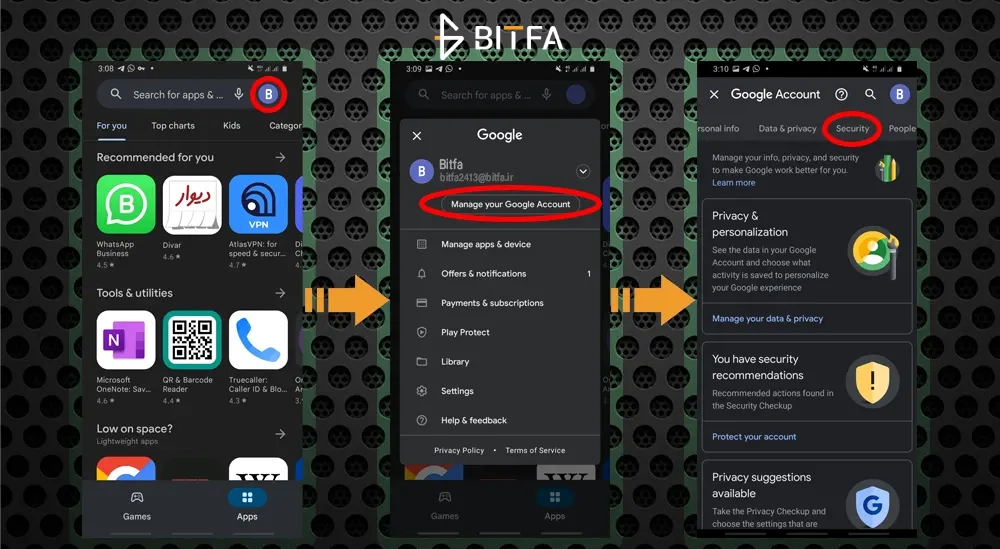
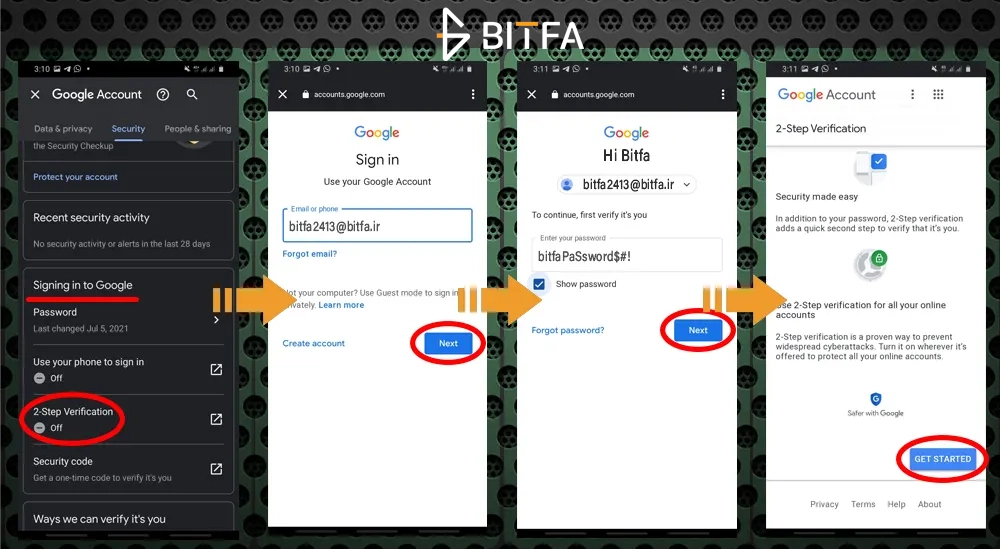
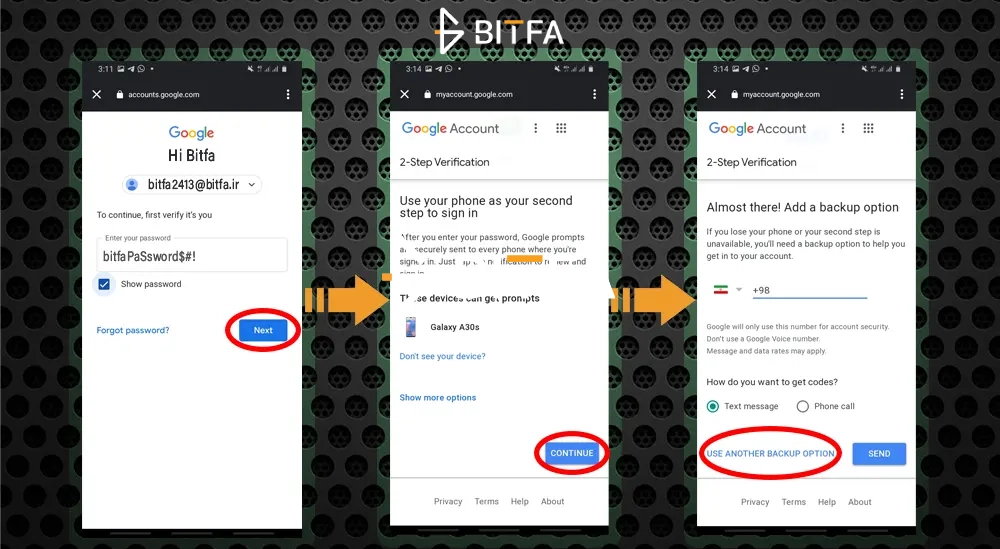
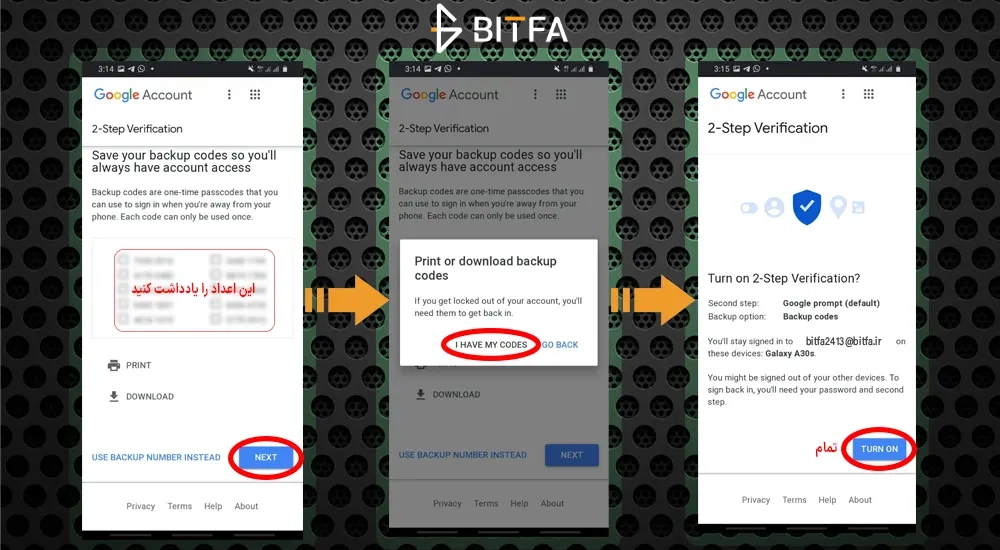
نحوه استفاده از کدهای بکآپ
ممکن است گوگل آتنتیکیتور شما کار نکند و نیاز به استفاده از کدهای بکآپ داشته باشید. در ادامه نحوه انجام این کار را توضیح میدهیم:
- همانند سابق وارد حساب گوگل خود شوید و نام کاربری و رمز عبور خود را وارد کنید.
- زمانی که از شما کد احراز هویت درخواست میشود گزینه more option را انتخاب کنید.
- گزینه وارد کردن یکی از کدهای ۸ رقمی بک آپ (enter one of your backup codes) را انتخاب کنید.
- یک از کدهای بک آپ خود را وارد کنید.
- حالا وارد حساب کاربری خود میشوید.
یکی از کاربردهای گوگل آتنتیکیتور این است که امنیت حساب در صرافیها از جمله دکس ها یا اگر در صرافی ال بانک فعالیت دارید را بالا میبرد. توجه داشته باشید که این کدها یکبار مصرف هستند پس همیشه کد جدید داشته باشید. به این ترتیب زمانی که اپلیکیشن گوگل آتنتیکیتور شما بنا به هر دلیلی کار نکند با استفاده از کدهای بک آپ به سادگی میتوانید دوباره به حساب خود دسترسی داشته باشید.
جمعبندی
فعال کردن گزینه گوگل آتنتیکیتور برای بالا بردن امنیت حساب کاربران از اهمیت بالایی برخوردار است. با این حال ممکن است گاهی برای دریافت این کدها با مشکل مواجه شوید. در این مقاله سعی کردیم متداول ترین راه حلها برای رفع خطای گوگل آتنتیکیتور را معرفی کنیم. در صورتی که با مشکل ارسال کدها مواجه هستید، راه حلهای ذکر شده در این مقاله را امتحان کنید.





